學習如何在 2025 年將圖片放到 iTunes 歌曲中
很多人想知道的原因有很多 如何將圖片放在 iTunes 歌曲中. 一個可能是因為有人突然刪除了藝術作品,或者沒有上傳任何內容,這些內容是為您首先想听的 iTunes 上的歌曲準備的。
在本文中,我們將找出有關如何在 iTunes 歌曲上添加專輯插圖的方法,或者是否有可用的工具可用於將您想要的插圖或圖片合併到其中。 有多種方法可以做到這一點,我們將在這裡討論所有這些。
內容指南 第 1 部分。 如何將圖片添加到 iTunes 上的歌曲?第 2 部分。獎金:如何無限制地享受 Apple Music?第3部分。全部歸納
第 1 部分。 如何將圖片添加到 iTunes 上的歌曲?
在本文的這一部分,我們將討論一些如何根據您將要使用的設備將圖片放在 iTunes 歌曲中的方法。 但首先,您需要在線找到專輯封面圖片。 要找到合適的圖片,請訪問樂隊的網站、唱片公司的網站, 谷歌圖片, 或亞馬遜。 如果您有歌曲的插圖,請檢查以下方法。
使用 Windows 在 iTunes 歌曲上添加圖片
- 在 Windows 計算機上啟動 iTunes 應用程序。
- 選擇音樂,然後點擊圖書館。
- 進入 iTunes 資料庫後,選擇並右鍵單擊缺少插圖的歌曲,然後選擇“獲取信息”。
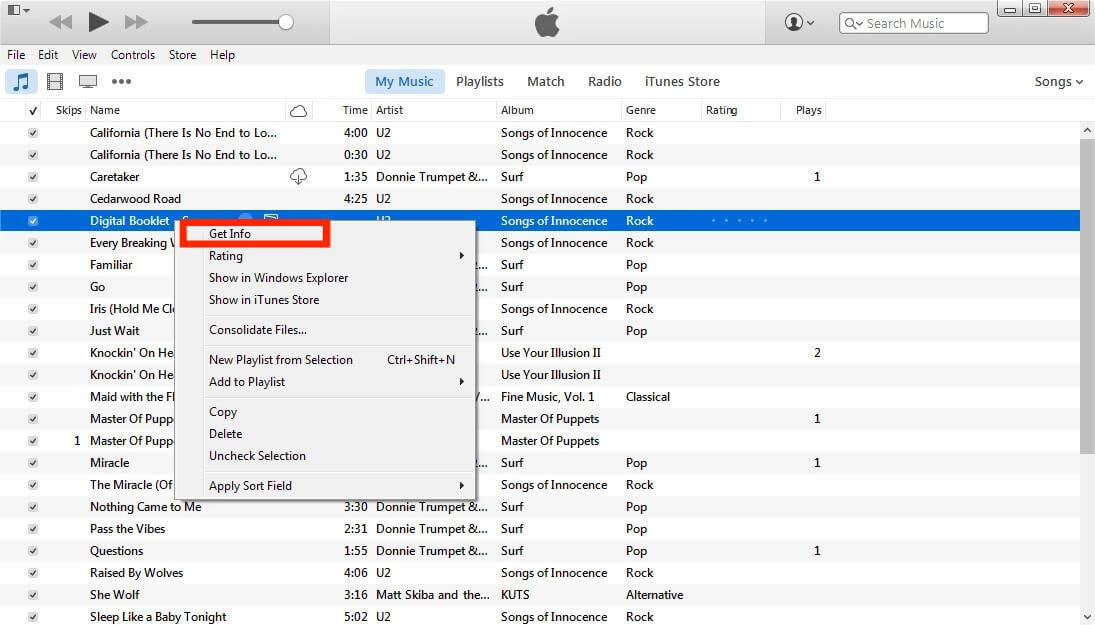
- 在新打開的窗口中,轉到 Artwork 選項卡,然後單擊 Add Artwork。
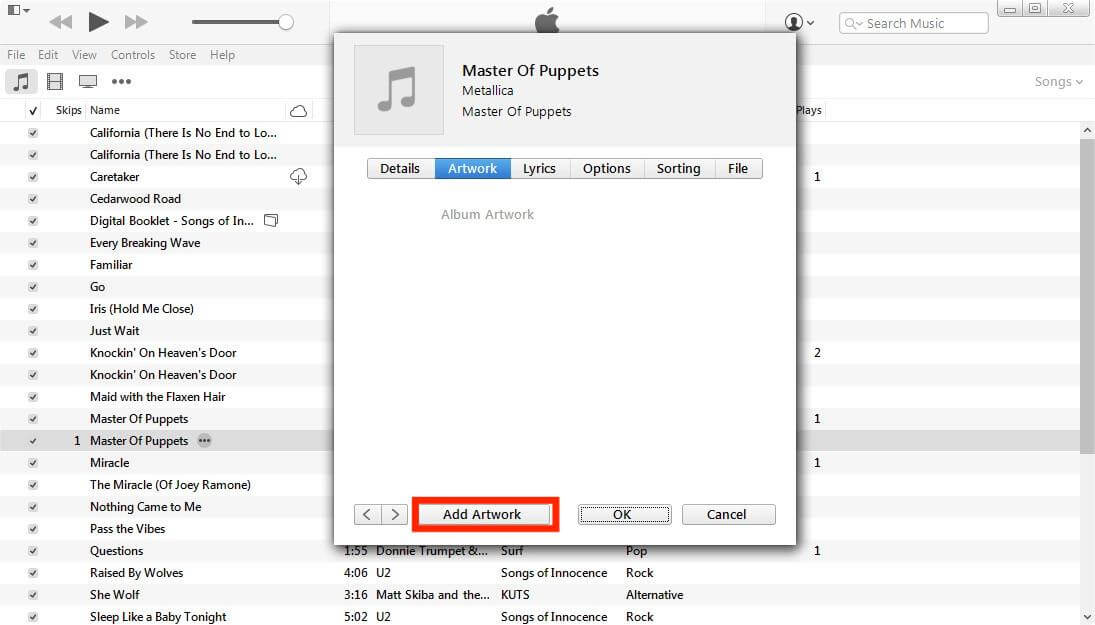
- 從您的計算機中選擇下載的圖像。
- 為了保存所有更改,請點擊確定。
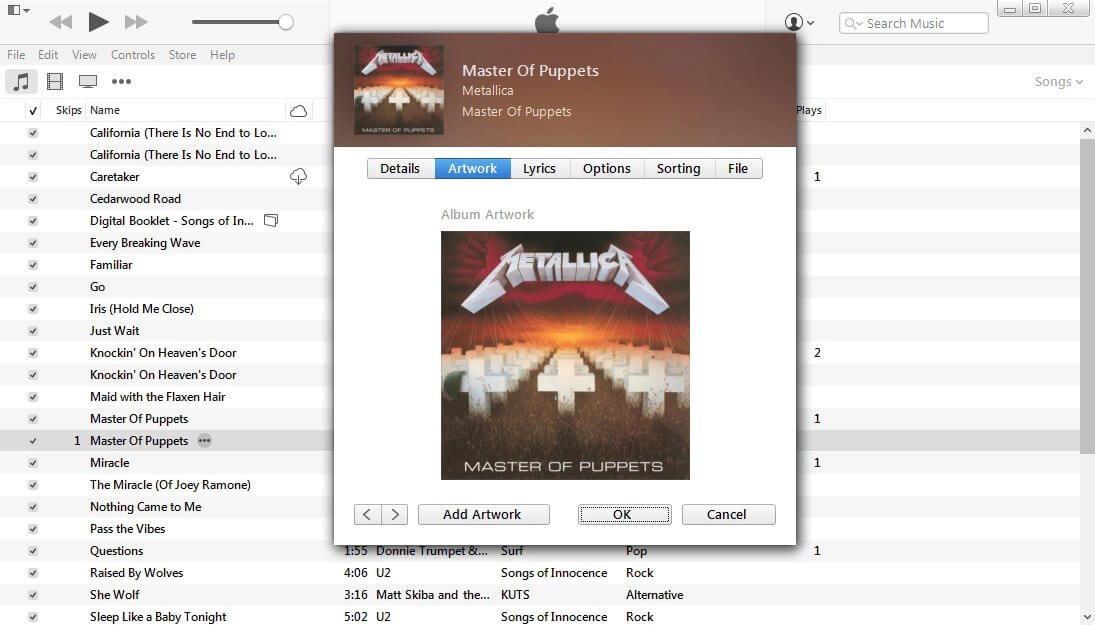
使用 Mac 在 iTunes 歌曲上添加圖片
如果您使用的是 Mac,如何在 iTunes 歌曲中添加圖片? 後 macOS Catalina 後來,macOS 將 iTunes 分為三個應用程序:音樂、播客和電視。 如果您正在尋找將插圖添加到 Mac 上的音樂文件的解決方案,請繼續執行以下步驟:
- 在線搜索專輯照片並將其下載到您的 Finder。
- 前往並打開 Mac 上的“音樂”應用。
- 右鍵單擊缺少專輯插圖的專輯,然後選擇“獲取信息”。
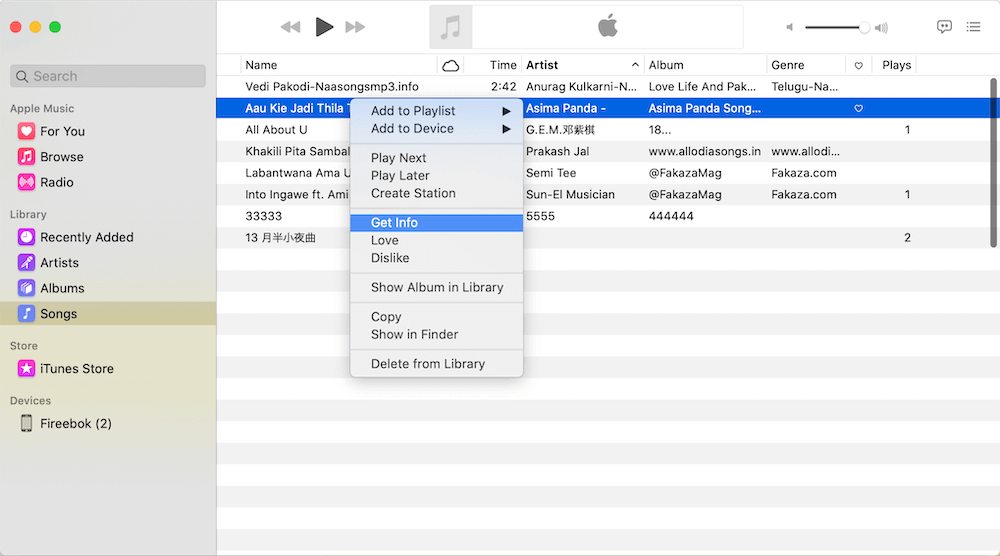
- 然後選擇“藝術作品”選項卡,並單擊“添加藝術作品”以在 Finder 中加載藝術作品圖像。
- 然後選擇確定以保存所做的所有更改。
使用 iPhone 在 iTunes 歌曲上添加圖片
如果你想使用你的 iPhone 如何將圖片放在 iTunes 歌曲中,你必須首先按照我們上面討論的步驟進行操作。 完成上述步驟後,您必須同步對 iPhone 所做的所有更改,為此您必須:
- 使用 USB 數據線,您必須將 iPhone 連接到 Mac 或 Windows 計算機。
- 選擇您將在界面左上角看到的設備圖標。
- 轉到並選擇“設置”,然後在界面左側選擇“音樂”。
- 選中同步音樂和整個音樂庫選項旁邊的複選框。
- 在界面的右下角,點擊“應用”,如果同步無法通過,請點擊“同步”按鈕。
如果您想知道如何將圖片放在 iTunes 歌曲中,這些只是您可以嘗試做的一些事情。 在這些程序的幫助下,這仍然取決於您使用的設備,一切都將變得可能且更容易。 可以放心,您可以放置任何您想要的圖片來輕鬆識別您想要播放的歌曲。
第 2 部分。獎金:如何無限制地享受 Apple Music?
現在我們相信您已經學會瞭如何在 iTunes 歌曲中添加圖片。 您看到的專輯插圖不僅可以增加視覺體驗,還可以幫助您更快地找到想要收聽的歌曲或專輯。
也許您正在尋找無盡的音樂流媒體和收聽所有您最喜愛的 Apple Music 曲目的可能性。 好吧,如果您有錢訂閱該應用程序的高級版或付費版,那很好。 您可以自由下載文件並隨時使用它們。 但是,一旦訂閱停止,您還必須知道您將無法訪問所有已下載的文件。 此外,必須始終使用 Apple 設備或 Apple 授權的設備。
眾所周知,訪問這些曲目如此困難的原因是因為 DRM 加密。 它阻止用戶在沒有任何權利或許可的情況下訪問和使用該文件。 這是保護文件免受非法損害和分發的好方法。 然而,你們中的一些人可能想知道是否仍然可以在任何設備上訪問這些歌曲而無需訂閱付費訂閱,因為您打算將其用於個人利益,這就是為什麼您可能是幸運的音樂如果您仍在閱讀這一部分,請熱心。 我們即將與您分享可用於文件轉換的最高效、最出色的工具之一。
我們正在談論的工具稱為 AMusicSoft Apple 音樂轉換器. 如果您喜歡聽歌並且沒有足夠的資源繼續下去,它絕對是一個可靠的伙伴。 這個專業的轉換器可以讓您訪問 iTunes 曲目之類的文件 從iTunes音樂中刪除DRM 它在文件轉換過程中被刪除。 意思是說,你可以 獲得免費的 Apple 音樂歌曲 並保存您在 iTunes 資料庫中的所有文件。 不僅如此,這款專業工具還可以用於:
- 將您的 Apple Music 曲目轉換為靈活且易於編輯或修改的文件格式。 其中一些是 MP3、MP4、AIFF、AC3、FLAC、WAV 等等。
- 借助此工具,享受無限的轉換,同時仍節省一些時間。 AMusicSoft Apple Music Converter 轉換音樂曲目的速度比基本專業轉換器快 16 倍。它甚至可以讓您將文件批量轉換!
- AMusicSoft Apple Music Converter 能夠轉換您的文件,同時確保品質不受影響!可以確保轉換後的文件與原始文件百分百相同。您也可以儲存音樂檔案的 ID 標籤和元資料。
- AMusicSoft Apple Music Converter 的介面對於初學者來說簡單且安全。這些步驟也容易使用和理解。
讓我們檢查一下如何使用 AMusicSoft Apple Music 轉換器轉換 Apple Music 曲目的步驟,以便隨時可以存取我們想要的任何歌曲。
步驟 1. 開始在您的個人電腦上下載並安裝 AMusicSoft Apple Music Converter。
第 2 步。 安裝後,打開該工具,然後開始添加要轉換的音樂文件。 您可以點擊添加文件來導入文件,您也可以使用拖動和方法或複制音樂文件的 URL(如果需要)。

第 3 步。然後您必須選擇您想要或需要的文件格式。 然後您必須創建一個文件夾,您將在其中保存文件。 您可以為文件夾起一個好記的名稱,以便於識別。

步驟 4. 點選「轉換」標籤並等待流程或轉換完成。透過 AMusicSoft Apple Music Converter,您只需幾分鐘即可轉換所有音樂檔案。

您可以隨時在AMusicSoft Apple Music Converter的主介面上檢查檔案轉換的狀態。一旦過程完成,您現在終於可以享受所有您喜歡或需要的歌曲了,這些歌曲都是無 DRM 的!
第3部分。全部歸納
知道如何將圖片放在 iTunes 歌曲上真是一件好事,輕鬆識別您想要播放的任何歌曲也是一件好事。 通過使用圖片,您可以按照自己的意願正確地理解歌曲。 此外,我們現在最好了解最好的專業轉換器之一,例如 AMusicSoft Apple 音樂轉換器 這是轉換您想要的任何音樂曲目並按照自己的節奏欣賞歌曲的最佳選擇。
人們也讀
Robert Fabry 是一位熱心的部落客,也是一位熱衷於科技的愛好者,也許他可以透過分享一些技巧來感染你。他也對音樂充滿熱情,並為 AMusicSoft 撰寫過這些主題的文章。